Notes
L’accès à cette page nécessite une autorisation. Vous pouvez essayer de vous connecter ou de modifier des répertoires.
L’accès à cette page nécessite une autorisation. Vous pouvez essayer de modifier des répertoires.
L’enregistrement et le partage de versions de code avec une équipe sont les tâches les plus courantes effectuées lors de l’utilisation du contrôle de version. Git dispose d’un flux de travail simple en trois étapes pour ces tâches :
- Créer une branche pour le travail
- Valider les modifications
- Envoyer la branche pour la partager avec l’équipe
Git facilite la gestion du travail à l’aide des branches. Chaque correctif de bogues, nouvelle fonctionnalité, test ajouté et configuration mise à jour commence avec une nouvelle branche. Les branches sont légères et locales sur l’ordinateur de développement. Vous n’avez donc pas à vous soucier de l’utilisation des ressources ou de la coordination des modifications avec d’autres personnes jusqu’à ce qu’il soit temps d'envoyer la branche.
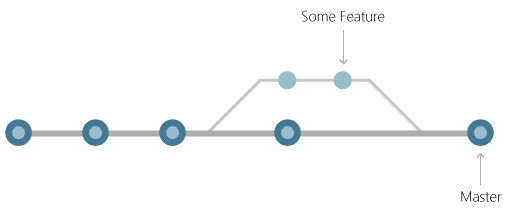
Les branches vous permettent de coder indépendamment des autres modifications de développement. Une fois que tout fonctionne, la branche et ses modifications sont partagées avec votre équipe. D’autres peuvent expérimenter le code dans leur propre copie de la branche sans que cela n'affecte le travail en cours dans leurs propres branches.
Créer une branche
Créez une branche basée sur le code dans une branche actuelle, par exemple main, lors du démarrage d'un nouveau travail. C'est une bonne pratique de vérifier quelle branche est sélectionnée en utilisant git status avant de créer une branche.
Créez des branches dans Git en utilisant la git branch commande :
> git branch <branchname>
La commande pour permuter entre les branches dans le dépôt est git checkout. Après avoir créé la branche, basculez-y avant d’enregistrer les modifications.
> git checkout <branchname>
Git a une commande abrégée pour créer la branche et y basculer en même temps :
> git checkout -b <branchname>
En savoir plus sur l’utilisation des branches Git dans GitHub ou Azure DevOps.
Enregistrer les modifications
Git ne capture pas automatiquement le code à mesure que des modifications sont effectuées. Git doit être informé exactement des modifications à ajouter au prochain instantané. Cela s’appelle la mise en lots. Après avoir mis en lots vos modifications, créez une validation pour enregistrer l’instantané de manière permanente.
Mettre en lots les modifications
Git effectue le suivi des modifications apportées au fichier dans le dépôt au fur et à mesure qu’elles se produisent. Il divise ces modifications en trois catégories :
- Les fichiers non modifiés n’ont pas été modifiés depuis la dernière validation.
- Les fichiers modifiés ont des modifications depuis la dernière validation, mais n'ont pas été mis en lots pour la prochaine validation.
- Les fichiers mis en lots comportent des modifications qui seront ajoutées à la prochaine validation.
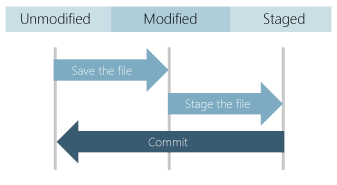
Lorsque vous créez une validation, seules les modifications intermédiaires et les fichiers inchangés sont utilisés pour l’instantané. Les modifications non mises en lots sont conservées sur le système de fichiers, mais la validation utilise le fichier non modifié dans son instantané.
Valider les modifications
Enregistrez les modifications dans Git en créant une validation. Chaque validation stocke le contenu complet du fichier du dépôt dans chaque validation, pas seulement les modifications individuelles du fichier. Ce comportement est différent des autres systèmes de contrôle de version qui stockent les différences au niveau du fichier par rapport à la dernière version du code. Les historiques de fichiers complets permettent à Git de prendre de meilleures décisions lors de la fusion des modifications et de basculer rapidement entre les branches de code.
Modifications de mises en lots avec git add pour ajouter des fichiers modifiés, git rm pour supprimer des fichiers, et git mv pour déplacer des fichiers. Ensuite, utiliser git commit la commande pour créer la validation.
Généralement, les développeurs veulent mettre en lots tous les fichiers modifiés dans le dépôt :
> git add –all
Ensuite, valider les modifications avec une brève description :
> git commit -m "Short description of changes."
Chaque validation a un message qui décrit ses modifications. Un bon message de validation aide le développeur à mémoriser les modifications qu’il a apportées lors d'une validation. De bons messages de validation permettent également aux autres de réviser plus facilement la validation.
Apprenez-en davantage sur les fichiers intermédiaires et la validation des modifications dans Visual Studio ou Visual Studio Code.
Partager les modifications
Qu'ils travaillent en équipe ou souhaitent simplement sauvegarder leur propre code, les développeurs doivent partager les validations avec un dépôt sur un autre ordinateur. Utilisez la git push commande pour prendre des validations à partir du dépôt local et les écrire dans un dépôt distant. Git est configuré dans des dépôts clonés pour se connecter à la source du clone, également appelé origin. Exécutez git push pour écrire les validations locales sur votre branche actuelle vers une autre branche (nom de branche) sur ce dépôt d'origine. Git crée un nom de branche sur le dépôt distant s’il n’existe pas.
> git push origin
Si vous travaillez dans un dépôt créé sur le système local avec git init, vous devez configurer une connexion au serveur Git de l’équipe avant que les modifications puissent être envoyées. En savoir plus sur la configuration des dépôts distants et l’envoi de modifications dans Visual Studio ou Visual Studio Code.
Partage des branches
L'envoi d’une branche locale vers le dépôt partagé de l’équipe rend ses modifications accessibles au reste de l’équipe. La première git push exécution, l'ajout de l'option -u indique à Git de démarrer le suivi de la branche locale vers nom de branche à partir du origin dépôt. Après cette configuration unique des informations de suivi, les membres de l’équipe peuvent utiliser git push directement pour partager des mises à jour rapidement et facilement.
> git push origin <branchname>
Étapes suivantes
En savoir plus sur les branches dans GitHub ou Azure DevOps.
En savoir plus sur l’envoi des validations et des branches dans Visual Studio ou Visual Studio Code.